Как удалить троянский вирус на Mac
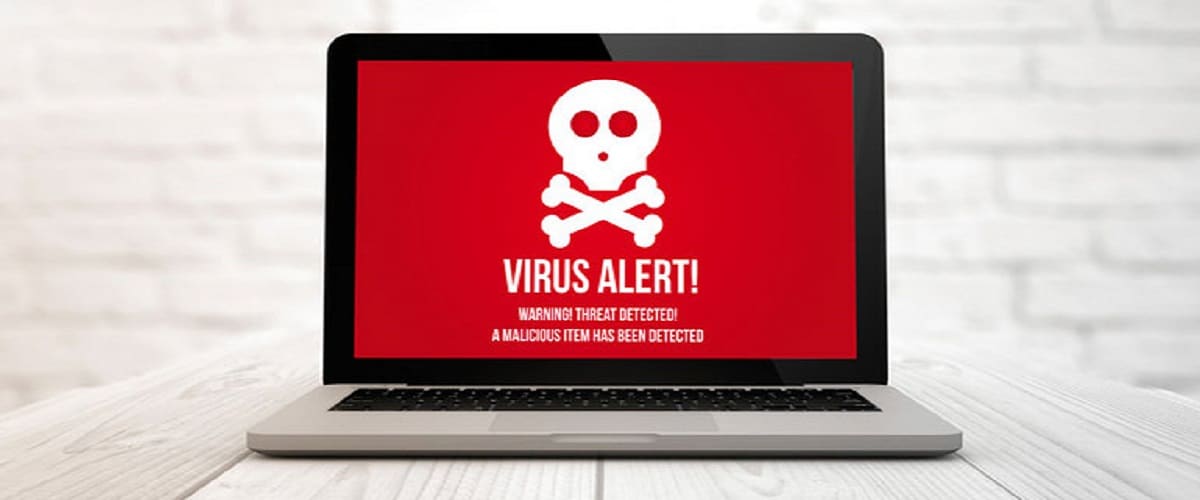
Компьютерные вирусы могут быть очень вредны для ваших устройств. Трояны, в частности, имеют характеристики, которые делают их одними из самых вредоносных вредоносных программ. Очень важно избегать атак этих вирусов, но как только заражение происходит, чрезвычайно важно действовать вовремя. По этой причине сегодня мы покажем вам как удалить вирус-троян на Mac.
Будет очень полезно, если вы Обратите внимание на сигналы, которые посылает вам ваш Mac.многие из них будут однозначными, помогая своевременно, что вы обнаружили атаку троянского вируса. Если вы знаете различные способы выполнения каждого из шагов, вы будете иметь преимущество перед вирусом и вовремя его устраните.
Что делают троянские вирусы и как они влияют на ваш Mac?
Компьютерные трояны – это тип вредоносного ПО, которое проникает в ваш компьютер, выдавая себя за настоящую операционную программу. Как только это В вашей системе находится вредоносное ПО, оно может выполнять разрушительные действия прежде чем вы это узнаете. Первоначально некоторые трояны ничего не делают на компьютере и ждут дальнейших указаний от хакерского сервера, а другие сразу же начинают свою вредоносную деятельность.
Принцип работы некоторых троянов заключается в следующем: загрузить дополнительное вредоносное ПО на свой компьютер. Некоторые игнорируют ваши настройки безопасности, в то время как другие активно пытаются отключить ваше антивирусное программное обеспечение. С другой стороны, некоторые трояны захватывают ваш компьютер и делают его частью преступной сети DDoS. В любом случае, это довольно опасные программы, которые мы должны предотвратить и быстро устранить в случае атаки.


Как удалить троянский вирус на Mac?
Если вы заметили, что ваш Mac ведет себя хаотично, вам следует выполнить тщательное сканирование на наличие любых возможных вредоносных программ. Лучший способ сделать это — использовать специальный инструмент, например ОчиститьMyMac. Чтобы эффективно использовать его, выполните следующие действия:
- Увольнять и установите программу.
- Откройте его в своей папке Приложения.
- Доступ к вкладке здесь Удаление вредоносного ПО. Затем нажмите Сканировать.
- После завершения сканирования нажмите на опцию Устранять.
Можете ли вы удалить троянский вирус вручную?
Если вы не хотите использовать сторонний инструмент удаления вредоносных программ, у вас есть возможность удалить троян вручную. Однако вам придется провести более тщательный поиск. Ниже мы перечисляем шаги, которые необходимо выполнить:
Удаление вредоносных профилей
Некоторые троянские вирусы могут создавайте дополнительные профили и используйте их для изменения настроек браузера и системы.. Поэтому вам следует сначала найти новые профили и удалить вредоносные профили.
Выполните следующие шаги, которые мы покажем вам ниже:
- Откройте Системные настройки и перейдите в раздел Пользователи и группы.
- Если вы видите профиль, который вы не создавали, нажмите i рядом с ним и выберите Удалить пользователя.
- Во всплывающем окне установите флажок Удалить домашнюю папку.
Приостановить подключение к Интернету


Если вы подозреваете, что ваш Mac заражен вредоносным ПО, отключите его от интернета как можно дольше. Это может помочь предотвратить распространение инфекций и потерю данныхтак как вирусы не смогут подключиться к вашему серверу управления.
Используйте монитор активности
Если вы знаете, какие приложения на вашем Mac затронуты, вы уже решили половину проблемы. Первыйзакройте приложение и удалите его из системы. Для этого сделайте следующее:
- Откройте на своем Mac, Монитор активностииз Приложений.
- Находки так проблемное приложение в списке процессов.
- нажать на кнопку (Икс) закрыть опору для бумаги.
- Тогда вы должны очистить корзину немедленно.
Это простой метод, но для полного удаления вредоносного ПО придется потратить больше времени. Если в вашей системной папке все еще есть проблемные приложения, которые могут продолжать вызывать проблемы, решение будет следующим: навсегда удалить приложение, которое вызывает проблемы.
Загрузиться в безопасном режиме
Иногда вредоносное ПО может сделать ваш Mac настолько медленным, что работа на нем становится практически невозможной. Чтобы избежать этого, может быть полезно запусти его в безопасном режиме. Этот предотвращает загрузку определенных программ и запускает только критически важные приложения и процессы, необходимые macOS.


Загрузитесь в безопасном режиме на Mac на базе процессора Intel
Перезагрузите свой Mac и удерживайте клавишу Shift, когда ваш Mac загружается. Когда появится окно входа в систему, отпустите клавишу Shift и войдите в систему. Затем вы увидите опцию Безопасная загрузкав правом верхнем углу экрана.
Загрузитесь в безопасном режиме на Mac с Apple Silicon
Сделать это, Перезагрузите Mac и удерживайте кнопку питания.. Затем отпустите кнопку, когда увидите параметры запуска, затем удерживайте клавишу Shift и нажмите Продолжить в безопасном режиме. Возможно, вам придется войти в систему несколько раз.
Какие меры можно предпринять, чтобы предотвратить атаку троянского вируса?
Удаление троянов – хороший способ защитите свой компьютер и вашу конфиденциальность. Однако вам также следует принять меры, чтобы избежать этого в будущем. Ниже мы предлагаем некоторые:


- Использовать антивирусное решение с защитой в реальном времени, чтобы оставаться в безопасности.
- Устанавливает облачная учетная запись с адресом электронной почтыкоторый предоставляет помощь в восстановлении учетной записи.
- Оставайтесь защищенными, используя VPN в общедоступных сетях Wi-Fi к которому вы имеете доступ.
- По возможности связывайтесь с отправителем перед открытием вложений электронной почты.
- В Apple вы можете попросить помощи в восстановлении вашей учетной записи, хотя Учетные записи Gmail или Yahoo невозможно восстановить, поскольку они не могут подтвердить право собственности..
Как узнать, есть ли на вашем Mac вирус?
Многие признаки заражения трояном такие же, как и у других типов вирусов. К ним относятся следующие:
- Наиболее важным признаком троянского вируса является что на вашем компьютере есть программы, которые вы не скачивали. Это может быть новое приложение в папке «Приложения» или расширение в браузере.
- Оценки что ваш Mac начинает вести себя странно и совершать беспорядочные действия.
- Ваш Mac начинает работать очень медленнокак будто что-то отвлекало внимание процессора.
- Вес реклама на вашем рабочем столе Вы не знаете, как они туда попали.
- Вы заметите нестабильность и медлительность вашего интернет-соединенияt, что делает невозможным выполнение самых простых действий.
- Изменения происходят в настройках браузера или настройках системы.
- Вы не можете открывать файлы или приложения, которые были открыты ранее.
Хотя профилактических мер может быть достаточно, в случае неосторожности вы можете заразиться троянским вирусом. Эти вредоносные программы напрямую атакуют операционную систему вашего Mac, нанося непоправимый ущерб.. Мы надеемся, что из этой статьи вы узнали, как удалить троянский вирус на Mac. Если вы считаете, что нам следует добавить что-то еще, сообщите нам об этом в комментариях. Мы будем вас читать.





